みなさんおはこんばんちは(@ReinyaNchannel)です
配信をこよなく愛している者です。Twitchという配信サイトで活動しています。是非以下のからフォローお願いします
今回紹介するのは、ブログを運営している人で装飾なしのテキストを貼り付けたいときに、リンクや見出しも一緒に貼り付いた経験はある人は多数いるはず
そんな中筆者もそのうちの一人である。。。
記事を執筆中にテキストをコピペする際に
「CTRL+C」のあとに「CTRL+V」を使う人が大半ですよね?
でも、それでは装飾されたテキストまでコピーされてしまうので、それを回避して、プレーンなテキストのコピペ方法を紹介してきます

これさえ覚えておけば記事作成がかなり捗り、簡単なので絶対に使うべきコマンドです
この記事はこんな方におすすめ
- WordPressを使っている人で装飾なしのテキストを貼り付けたい人
- 執筆を捗りたい人
まずは前置きにお付き合いください
通常コマンドで「CTRL+V」でテキスト等をコピーする人が大半ですよね?一例を上げいきます
下の画像のピンク枠を普通にコピペした場合(CTRL+C → CTRL+V)
以下のようになります
このような感じで装飾まで一緒にコピペされてしまいます
では、どのようにしてプレーンなテキストをコピペするのかを教えていきます
実は簡単だった!装飾なしのテキストを貼り付けるには?特別なことはしません
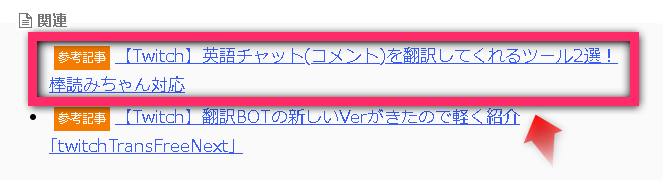
また、同じ画像を使って説明していきますが、コピーする装飾されているテキストをプレーンなテキストに貼り付ける方法は。。。
この3つのキーを使うと装飾無しでプレーンなテキストをコピペ出来ます
参考記事【Twitch】英語チャット(コメント)を翻訳してくれるツール2選!棒読みちゃん対応
ちょっと文字だけで分かりづらいと思いますが、見ているあなたもこれを実践すれば感動を覚えるはず!
とても簡単なので絶対に覚えておくべきコマンドです

対応できる装飾テキストは?
チェックリスト
- 見出し
- CSSで装飾されたテキスト
- リンクテキスト
- ほか諸々
使い分けが重要!
装飾されたテキストをコピペする場合
「CTRL+V」
装飾なしのテキストをコピペする場合
「CTRL+SHIFT+V」
まとめ
どうでしたか?
本当はGIFや動画にしてあげればよかったのですが、時間がないので画像と文字だけで紹介させてもらいました。
しかし、先のコマンドを覚えておくだけで
メモ
CTRL+SHIFT+V
執筆作業がだいぶ捗るので覚えておいて損は無し!














